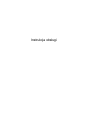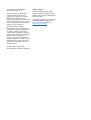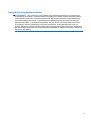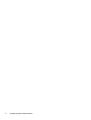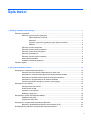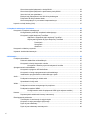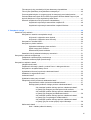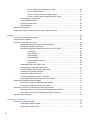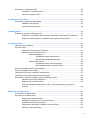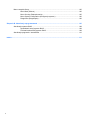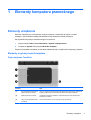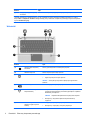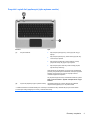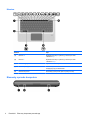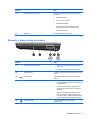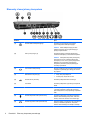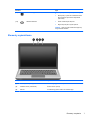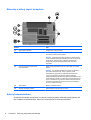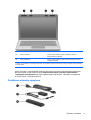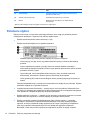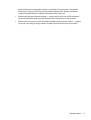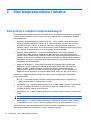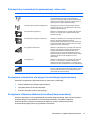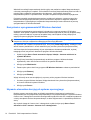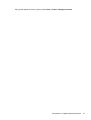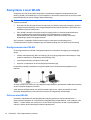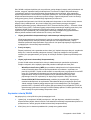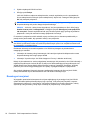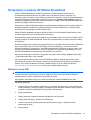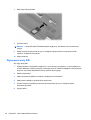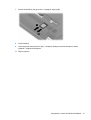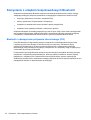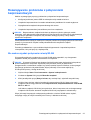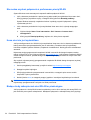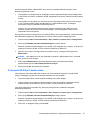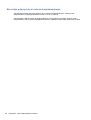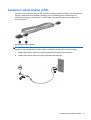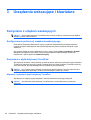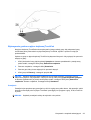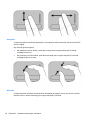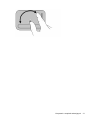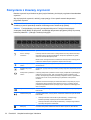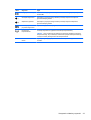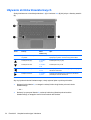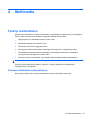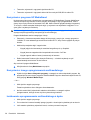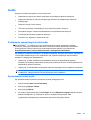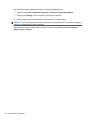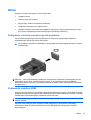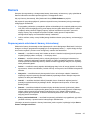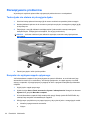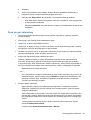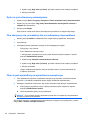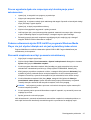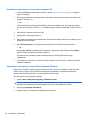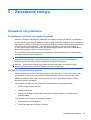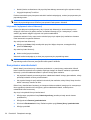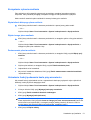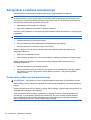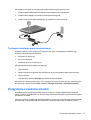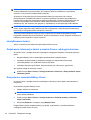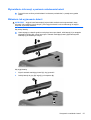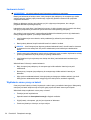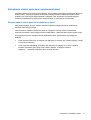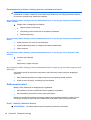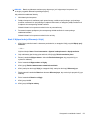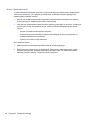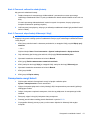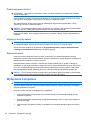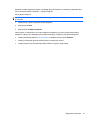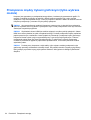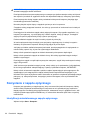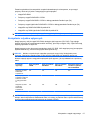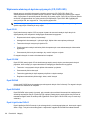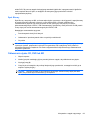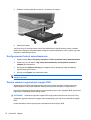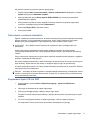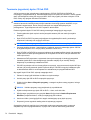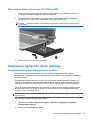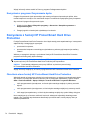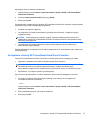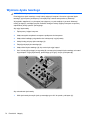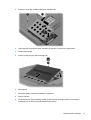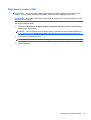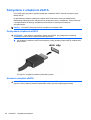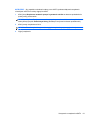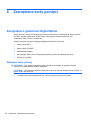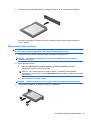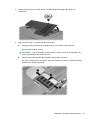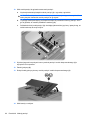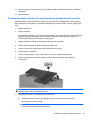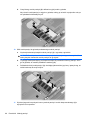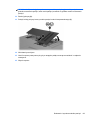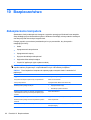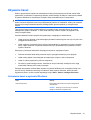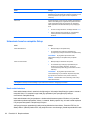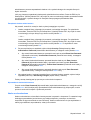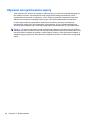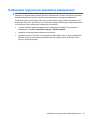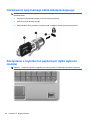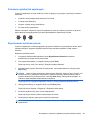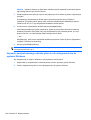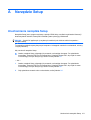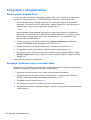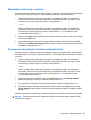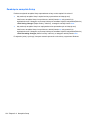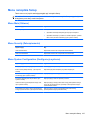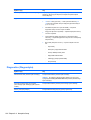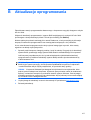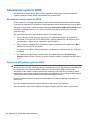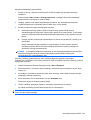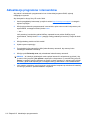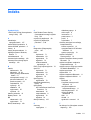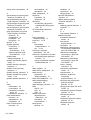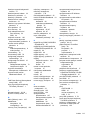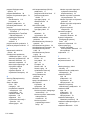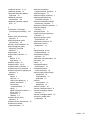Instrukcja obsługi

© Copyright 2010 Hewlett-Packard
Development Company, L.P.
Microsoft i Windows są zastrzeżonymi
w Stanach Zjednoczonych znakami
towarowymi firmy Microsoft Corporation.
Bluetooth jest znakiem towarowym
należącym do właściciela i używanym przez
firmę Hewlett-Packard Company w ramach
licencji. Logo SD jest znakiem towarowym
należącym do jego właściciela.
Informacje zawarte w niniejszym
dokumencie mogą zostać zmienione bez
powiadomienia. Jedyne warunki gwarancji
na produkty i usługi firmy HP są ujęte
w odpowiednich informacjach o gwarancji
towarzyszących tym produktom i usługom.
Żadne z podanych tu informacji nie
powinny być uznawane za jakiekolwiek
gwarancje dodatkowe. Firma HP nie ponosi
odpowiedzialności za błędy techniczne lub
wydawnicze ani pominięcia, jakie mogą
wystąpić w tekście.
Wydanie pierwsze: sierpień 2010
Numer katalogowy dokumentu: 596442-242
Uwagi o produkcie
W niniejszej instrukcji obsługi opisano
funkcje występujące w większości modeli.
Niektóre z funkcji mogą być niedostępne na
danym komputerze.
Aby uzyskać najnowsze informacje zawarte
w Instrukcji obsługi, przejdź
do witryny
firmy HP w sieci Web pod adresem
http://www.hp.com/support.

Uwagi dotyczące bezpieczeństwa
OSTRZEŻENIE! Aby zmniejszyć ryzyko oparzeń lub przegrzania komputera, nie umieszczaj go
bezpośrednio na kolanach i nie blokuj otworów wentylacyjnych. Należy używać komputera tylko na
twardej płaskiej powierzchni. Nie należy dopuszczać, aby przepływ powietrza został zablokowany
przez inną twardą powierzchnię, na przykład przez znajdującą się obok opcjonalną drukarkę lub
miękką powierzchnię, na przykład przez poduszki, koc czy ubranie. Nie należy także dopuszczać,
aby pracujący zasilacz dotykał skóry lub miękkiej powierzchni, na przykład poduszki, koca czy
ubrania. Komputer i zasilacz spełniają ograniczenia dotyczące temperatury powierzchni dostępnych
dla użytkownika, zdefiniowane w normie International Standard for Safety of Information Technology
Equipment (IEC 60950).
iii

iv Uwagi dotyczące bezpieczeństwa

Spis treści
1 Elementy komputera przenośnego ............................................................................................................... 1
Elementy urządzenia ............................................................................................................................ 1
Elementy w górnej części komputera .................................................................................. 1
Płytka dotykowa TouchPad ................................................................................. 1
Wskaźniki ............................................................................................................ 2
Przyciski i czytnik linii papilarnych (tylko wybrane modele) ................................ 3
Klawisze .............................................................................................................. 4
Elementy z przodu komputera ............................................................................................. 4
Elementy z prawej strony komputera ................................................................................... 5
Elementy z lewej strony komputera ..................................................................................... 6
Elementy wyświetlacza ........................................................................................................ 7
Elementy w dolnej części komputera ................................................................................... 8
Anteny bezprzewodowe ....................................................................................................... 8
Dodatkowe elementy sprzętowe .......................................................................................... 9
Położenie etykiet ................................................................................................................................ 10
2 Sieć bezprzewodowa i lokalna ..................................................................................................................... 12
Korzystanie z urządzeń bezprzewodowych ....................................................................................... 12
Położenie ikon komunikacji bezprzewodowej i stanu sieci ................................................ 13
Korzystanie z elementów sterujących komunikacją bezprzewodową ................................ 13
Korzystanie z klawisza działania komunikacji bezprzewodowej ........................................ 13
Korzystanie z oprogramowania HP Wireless Assistant ..................................................... 14
Używanie elementów sterujących systemu operacyjnego ................................................. 14
Korzystanie z sieci WLAN .................................................................................................................. 16
Konfigurowanie sieci WLAN .............................................................................................. 16
Ochrona sieci WLAN ......................................................................................................... 16
Łączenie z siecią WLAN .................................................................................................... 17
Roaming w innej sieci ........................................................................................................ 18
Korzystanie z modułu HP Mobile Broadband ..................................................................................... 19
Wkładanie karty SIM .......................................................................................................... 19
Wyjmowanie karty SIM ...................................................................................................... 20
Korzystanie z urządzeń bezprzewodowych Bluetooth ....................................................................... 22
Bluetooth i udostępnianie połączenia internetowego (ICS) ............................................... 22
Rozwiązywanie problemów z połączeniami bezprzewodowymi ......................................................... 23
v

Nie można uzyskać połączenia z siecią WLAN ................................................................. 23
Nie można uzyskać połączenia z preferowaną siecią WLAN ............................................ 24
Ikona sieci nie jest wyświetlana ......................................................................................... 24
Bieżące kody zabezpieczeń sieci WLAN są niedostępne ................................................. 24
Połączenie WLAN jest bardzo słabe .................................................................................. 25
Nie można połączyć się z routerem bezprzewodowym ..................................................... 26
Łączenie z siecią lokalną (LAN) ......................................................................................................... 27
3 Urządzenia wskazujące i klawiatura ............................................................................................................ 28
Korzystanie z urządzeń wskazujących ............................................................................................... 28
Konfigurowanie preferencji urządzenia wskazującego ...................................................... 28
Korzystanie z płytki dotykowej TouchPad .......................................................................... 28
Włączanie i wyłączanie płytki dotykowej TouchPad .......................................... 28
Wykonywanie gestów na płytce dotykowej TouchPad ...................................... 29
Przewijanie ....................................................................................... 29
Szczypanie ....................................................................................... 30
Obracanie ......................................................................................... 30
Korzystanie z klawiszy czynności ....................................................................................................... 32
Używanie skrótów klawiaturowych ..................................................................................................... 34
4 Multimedia ..................................................................................................................................................... 35
Funkcje multimedialne ........................................................................................................................ 35
Położenie składników multimedialnych .............................................................................. 35
Korzystanie z funkcji aktywności nośnika .......................................................................... 37
Korzystanie z klawiszy czynności aktywności nośnika ..................................... 37
Oprogramowanie multimedialne ......................................................................................................... 37
Korzystanie z programu HP MediaSmart .......................................................................... 38
Korzystanie z innego oprogramowania multimedialnego .................................................. 38
Instalowanie oprogramowania multimedialnego z dysku ................................................... 38
Audio .................................................................................................................................................. 39
Podłączanie zewnętrznych źródeł audio ............................................................................ 39
Sprawdzanie funkcji audio ................................................................................................. 39
Wideo ................................................................................................................................................. 41
Podłączenie monitora zewnętrznego lub projektora .......................................................... 41
Podłączanie urządzeń HDMI ............................................................................................. 41
Konfigurowanie audio dla połączenia HDMI (tylko wybrane modele) ............... 42
Kamera ............................................................................................................................................... 43
Dopasowywanie właściwości kamery internetowej ............................................................ 43
Rozwiązywanie problemów ................................................................................................................ 44
Tacka dysku nie otwiera się do wyjęcia dysku .................................................................. 44
Komputer nie wykrywa napędu optycznego ...................................................................... 44
Dysk nie jest odtwarzany ................................................................................................... 45
Dysk nie jest odtwarzany automatycznie ........................................................................... 46
vi

Film zatrzymuje się, przeskakuje lub jest odtwarzany nieprawidłowo ............................... 46
Film nie jest wyświetlany na wyświetlaczu zewnętrznym .................................................. 46
Proces wypalania dysku nie rozpoczyna się lub zatrzymuje przed zakończeniem ........... 47
Podczas odtwarzania dysku DVD lub BD w programie Windows Media Player nie jest
słychać dźwięku ani nie jest wyświetlany żaden obraz ...................................................... 47
Sterownik urządzenia musi być ponownie zainstalowany ................................................. 47
Uzyskiwanie najnowszych sterowników urządzeń HP ...................................... 48
Uzyskiwanie najnowszych sterowników urządzeń Windows ............................ 48
5 Zarządzanie energią ...................................................................................................................................... 49
Ustawianie opcji zasilania .................................................................................................................. 49
Korzystanie z ustawień oszczędzania energii ................................................................... 49
Inicjowanie i wyłączanie stanu uśpienia ............................................................ 49
Inicjowanie i wyłączanie stanu hibernacji .......................................................... 50
Korzystanie z miernika baterii ............................................................................................ 50
Korzystanie z planów zasilania .......................................................................................... 51
Wyświetlanie bieżącego planu zasilania ........................................................... 51
Wybór innego planu zasilania ........................................................................... 51
Dostosowanie planów zasilania ........................................................................ 51
Ustawianie funkcji podawania hasła przy wznowieniu ....................................................... 51
Korzystanie z zasilania zewnętrznego ............................................................................................... 52
Podłączanie zasilacza prądu przemiennego ..................................................................... 52
Testowanie zasilacza prądu przemiennego ....................................................................... 53
Korzystanie z zasilania z baterii ......................................................................................................... 53
Identyfikowanie baterii ....................................................................................................... 54
Znajdowanie informacji o baterii w module Pomoc i obsługa techniczna .......................... 54
Korzystanie z narzędzia Battery Check ............................................................................. 54
Wyświetlanie informacji o poziomie na
ładowania baterii ................................................... 55
Wkładanie lub wyjmowanie baterii ..................................................................................... 55
Ładowanie baterii ............................................................................................................... 56
Wydłużanie czasu pracy na baterii .................................................................................... 56
Zarządzanie niskimi poziomami naładowania baterii ......................................................... 57
Rozpoznawanie niskich poziomów naładowania baterii ................................... 57
Rozwiązywanie problemu niskiego poziomu naładowania baterii ..................... 58
Aby rozwiązać problem niskiego poziomu naładowania baterii,
w sytuacji gdy dostępne jest zewnętrzne źródło zasilania ................ 58
Aby rozwiązać problem niskiego poziomu naładowania baterii,
w sytuacji gdy dostępna jest naładowana bateria ............................ 58
Aby rozwiązać problem niskiego poziomu naładowania baterii,
w sytuacji gdy nie są dostępne źródła zasilania ............................... 58
Aby rozwiązać problem niskiego poziomu naładowania baterii
w sytuacji, gdy nie można wyłączyć trybu Hibernacja ...................... 58
Kalibrowanie baterii ........................................................................................................... 58
Krok 1: Naładuj całkowicie baterię .................................................................... 58
vii

Krok 2: Wyłącz funkcje Hibernacja i Uśpij ......................................................... 59
Krok 3: Rozładuj baterię .................................................................................... 60
Krok 4: Ponownie całkowicie naładuj baterię .................................................... 61
Krok 5: Ponownie włącz funkcje Hibernacja i Uśpij ........................................... 61
Oszczędzanie energii baterii .............................................................................................. 61
Przechowywanie baterii ..................................................................................................... 62
Utylizacja zużytej baterii .................................................................................................... 62
Wymiana baterii ................................................................................................................. 62
Wyłączanie komputera ....................................................................................................................... 62
Przełączanie między trybami graficznymi (tylko wybrane modele) .................................................... 64
6 Napędy ........................................................................................................................................................... 65
Położenie zainstalowanych napędów ................................................................................................. 65
Postępowanie z napędami ................................................................................................................. 65
Korzystanie z napędu optycznego ..................................................................................................... 66
Identyfikacja zainstalowanego napędu optycznego ........................................................... 66
Korzystanie z dysków optycznych ..................................................................................... 67
Wybieranie właściwych dysków optycznych (CD, DVD i BD) ............................................ 68
Dyski CD-R ....................................................................................................... 68
Dyski CD-RW .................................................................................................... 68
Dyski DVD±R .................................................................................................... 68
Dyski DVD±RW ................................................................................................. 68
Dyski LightScribe DVD+R ................................................................................. 68
Dysk Blu-ray ...................................................................................................... 69
Odtwarzanie dysku CD, DVD lub BD ................................................................................. 69
Konfigurowanie funkcji autoodtwarzania ........................................................................... 70
Zmiana ustawień regionalnych napędu DVD ..................................................................... 70
Ostrzeżenie o prawach autorskich ..................................................................................... 71
Kopiowanie dysku CD lub DVD ......................................................................................... 71
Tworzenie (wypalanie) dysku CD lub DVD ........................................................................ 72
Wyjmowanie dysku optycznego (CD, DVD lub BD) ........................................................... 73
Zwiększanie wydajności dysku twardego ........................................................................................... 73
Korzystanie z programu Defragmentator dysków .............................................................. 73
Korzystanie z programu Oczyszczanie dysku ................................................................... 74
Korzystanie z funkcji HP ProtectSmart Hard Drive Protection ........................................................... 74
Określanie stanu funkcji HP ProtectSmart Hard Drive Protection ..................................... 74
Korzystanie z funkcji HP ProtectSmart Hard Drive Protection ........................................... 75
Wymiana dysku twardego .................................................................................................................. 76
7 Urządzenia zewnętrzne ................................................................................................................................. 78
Korzystanie z urządzenia USB ........................................................................................................... 78
Podłączanie urządzenia USB ............................................................................................ 78
Wyjmowanie urządzeń USB .............................................................................................. 79
viii

Korzystanie z urządzenia eSATA ....................................................................................................... 80
Podłączanie urządzenia eSATA ........................................................................................ 80
Usuwanie urządzeń eSATA ............................................................................................... 80
8 Zewnętrzne karty pamięci ............................................................................................................................ 82
Korzystanie z gniazd kart Digital Media ............................................................................................. 82
Wkładanie karty cyfrowej ................................................................................................... 82
Wyjmowanie karty cyfrowej ............................................................................................... 83
9 Moduły pamięci ............................................................................................................................................. 84
Dodawanie i wymiana modułów pamięci ............................................................................................ 84
Dodawanie i wymienianie modułu pamięci w gnieździe modułu pamięci dodatkowej ....... 84
Dodawanie modułu pamięci do podstawowego gniazda modułu pamięci ......................... 87
10 Bezpieczeństwo .......................................................................................................................................... 90
Zabezpieczanie komputera ................................................................................................................ 90
Używanie haseł .................................................................................................................................. 91
Ustawianie haseł w systemie Windows ............................................................................. 91
Ustawianie haseł w narzędziu Setup ................................................................................. 92
Hasło administratora ......................................................................................... 92
Zarządzanie hasłem administratora ................................................. 93
Wprowadzanie hasła administratora ................................................ 93
Hasło uruchomieniowe ...................................................................................... 93
Zarządzanie hasłem uruchomieniowym ........................................... 94
Wprowadzanie hasła uruchomieniowego ......................................... 94
Używanie oprogramowania antywirusowego ..................................................................................... 95
Używanie oprogramowania zapory .................................................................................................... 96
Instalowanie krytycznych aktualizacji zabezpieczeń .......................................................................... 97
Instalowanie opcjonalnego kabla zabezpieczającego ........................................................................ 98
Korzystanie z czytnika linii papilarnych (tylko wybrane modele) ........................................................ 98
Położenie czytnika linii papilarnych ................................................................................... 99
Rejestrowanie odcisków palców ........................................................................................ 99
Używanie zarejestrowanego odcisku palca w celu zalogowania się do systemu
Windows .......................................................................................................................... 100
Załącznik A Narzędzie Setup ........................................................................................................................ 101
Uruchomienie narzędzia Setup ........................................................................................................ 101
Korzystanie z narzędzia Setup ......................................................................................................... 102
Zmiana języka narzędzia Setup ....................................................................................... 102
Nawigacja i wybieranie opcji w narzędziu Setup ............................................................. 102
Wyświetlanie informacji o systemie ................................................................................. 103
Przywracanie domyślnych ustawień w narzędziu Setup ................................................. 103
Zamknięcie narzędzia Setup ........................................................................................... 104
ix

Menu narzędzia Setup ..................................................................................................................... 105
Menu Main (Główne) ....................................................................................................... 105
Menu Security (Zabezpieczenia) ..................................................................................... 105
Menu System Configuration (Konfiguracja systemu) ....................................................... 105
Diagnostics (Diagnostyka) ............................................................................................... 106
Załącznik B Aktualizacje oprogramowania ................................................................................................. 107
Aktualizacja systemu BIOS .............................................................................................................. 108
Sprawdzanie wersji systemu BIOS .................................................................................. 108
Pobieranie aktualizacji systemu BIOS ............................................................................. 108
Aktualizacja programów i sterowników ............................................................................................. 110
Indeks ............................................................................................................................................................... 111
x

1 Elementy komputera przenośnego
Elementy urządzenia
Elementy znajdujące się w komputerze mogą się zmieniać w zależności od regionu i modelu.
Ilustracje w tym rozdziale określają standardowe funkcje większości modeli komputera.
Aby wyświetlić listę sprzętu zainstalowanego w komputerze:
1. Wybierz kolejno Start > Panel sterowania > System i zabezpieczenia.
2. W obszarze System kliknij przycisk Menedżer urządzeń.
Za pomocą menedżera urządzeń można także dodawać sprzęt i modyfikować konfigurację urządzeń.
Elementy w górnej części komputera
Płytka dotykowa TouchPad
Element Opis
(1) Przycisk włączania/wyłączania
płytki dotykowej TouchPad
Służy do włączania lub wyłączania płytki dotykowej TouchPad. Aby włączyć lub
wyłączyć płytkę dotykową TouchPad, dwukrotnie stuknij jej przełącznik.
(2) Płytka dotykowa TouchPad* Umożliwia przesuwanie wskaźnika, a także zaznaczanie oraz aktywowanie
elementów na ekranie.
(3) Lewy przycisk płytki dotykowej
TouchPad*
Pełni te same funkcje, co lewy przycisk myszy zewnętrznej.
Elementy urządzenia 1

Element Opis
(4) Prawy przycisk płytki dotykowej
TouchPad*
Pełni te same funkcje, co prawy przycisk myszy zewnętrznej.
*W tabeli zamieszczono ustawienia fabryczne. Aby wyświetlić lub zmienić ustawienia urządzeń wskazujących, wybierz
kolejno Start > Urządzenia i drukarki. Następnie kliknij prawym klawiszem urządzenie symbolizujące wybrane urządzenie i
wybierz Ustawienia myszy.
Wskaźniki
Element Opis
(1)
Wskaźnik płytki dotykowej
TouchPad
Świeci: płytka dotykowa TouchPad jest wyłączona.
(2) Wskaźnik caps lock Świeci: włączona jest funkcja caps lock.
(3)
Wskaźnik zasilania
●
Świeci: zasilanie jest włączone.
●
Miga: komputer jest w trybie uśpienia.
UWAGA: Z lewej strony komputera znajduje się drugi wskaźnik
zasilania.
(4)
Wskaźnik wyciszenia Świeci: dźwięk głośnika jest wyłączony.
(5)
Wskaźnik komunikacji
bezprzewodowej
●
Biały: wbudowane urządzenie bezprzewodowe, takie jak
urządzenie bezprzewodowej sieci lokalnej (WLAN) lub urządzenie
Bluetooth®, jest włączone.
UWAGA: Urządzenia bezprzewodowe są fabrycznie włączone.
●
Bursztynowy: wszystkie urządzenia bezprzewodowe są
wyłączone.
(6) Wskaźnik czytnika linii
papilarnych (tylko wybrane
modele)
●
Biały: pomyślny odczyt linii papilarnych.
●
Bursztynowy: niepomyślny odczyt linii papilarnych.
2Rozdział 1 Elementy komputera przenośnego

Przyciski i czytnik linii papilarnych (tylko wybrane modele)
Element Opis
(1) Przycisk zasilania*
●
Gdy komputer jest wyłączony, naciśnij przycisk, aby go
włączyć.
●
Gdy komputer jest włączony, krótko naciśnij przycisk, aby
uruchomić tryb uśpienia.
●
Gdy komputer znajduje się w stanie uśpienia, naciśnij
przycisk na chwilę, aby wyjść z trybu uśpienia.
●
Gdy komputer jest w hibernacji, krótko naciśnij przycisk,
aby zakończyć hibernację.
Jeżeli komputer nie odpowiada i nie można użyć standardowej
procedury zamykania systemu Windows®, naciśnięcie przycisku
zasilania i przytrzymanie go przez co najmniej 5 sekund
umożliwia wyłączenie komputera.
Aby uzyskać więcej informacji o ustawieniach zasilania, wybierz
Start > Panel sterowania > System i zabezpieczenia > Opcje
zasilania.
(2) Czytnik linii papilarnych (tylko wybrane modele) Umożliwia logowanie do systemu Windows na podstawie
rozpoznania linii papilarnych, a nie podania hasła.
* W tabeli zamieszczono ustawienia fabryczne. Informacje o moż
liwości zmiany ustawień fabrycznych można znaleźć
w instrukcjach obsługi dostępnych w Pomocy i obsłudze technicznej.
Elementy urządzenia 3

Klawisze
Element Opis
(1) Klawisz esc Wyświetla informacje o systemie (po naciśnięciu razem
z klawiszem fn).
(2) Klawisz fn Wyświetla informacje o systemie (po naciśnięciu razem
z klawiszem esc).
(3) Klawisz z logo systemu Windows Wyświetla menu Start systemu Windows.
(4) Klawisz aplikacji systemu Windows Umożliwia wyświetlanie menu skrótów dla elementu
znajdującego się pod wskaźnikiem.
(5) Klawisze czynności Umożliwiają wykonywanie często używanych funkcji.
Elementy z przodu komputera
4Rozdział 1 Elementy komputera przenośnego

Element Opis
(1) Gniazdo nośników cyfrowych Obsługuje następujące formaty opcjonalnych kart
cyfrowych:
●
Memory Stick (MS)
●
Memory Stick Pro (MSP)
●
MultiMediaCard (MMC)
●
Karta pamięci SDHC (Secure Digital High
Capacity), pojemność standardowa i duża
●
xD-Picture Card (XD)
(2) Głośniki (2) Umożliwiają odtwarzanie dźwięku.
Elementy z prawej strony komputera
Element Opis
(1) Wskaźnik napędu optycznego
●
Świeci: trwa uzyskiwanie dostępu do napędu
optycznego.
●
Nie świeci: napęd optyczny jest bezczynny.
(2) Napęd optyczny Umożliwia odczytywanie dysków optycznych i zapis
na nich.
(3)
Porty USB (2) Umożliwiają podłączenie opcjonalnych urządzeń
USB.
(4) Wskaźnik baterii
●
Biały: komputer jest podłączony do
zewnętrznego źródła zasilania, a bateria jest w
pełni naładowana.
●
Bursztynowy: komputer jest podłączony do
zewnętrznego źródła zasilania, a bateria jest
ładowana.
●
Miga: poziom naładowania baterii, która jest
jedynym dostępnym źródłem zasilania, jest
niski. Kiedy poziom naładowania baterii osiąga
krytycznie niski poziom, wskaźnik miga dalej.
(5)
Gniazdo zasilania Umożliwia podłączenie zasilacza prądu
przemiennego.
Elementy urządzenia 5

Elementy z lewej strony komputera
Element Opis
(1)
Gniazdo kabla zabezpieczającego Umożliwia przymocowanie do komputera
opcjonalnego kabla zabezpieczającego.
UWAGA: Kabel zabezpieczający utrudnia
kradzież komputera, ale nie gwarantuje jego
pełnego bezpieczeństwa.
(2) Otwory wentylacyjne (2) Umożliwiają dopływ powietrza zapewniający
chłodzenie wewnętrznych elementów komputera.
UWAGA: Wentylator komputera jest włączany
automatycznie w celu chłodzenia elementów
wewnętrznych i ich ochrony przed przegrzaniem.
Włączanie się i wyłączanie wewnętrznego
wentylatora podczas zwykłej eksploatacji jest
normalnym zjawiskiem.
(3)
Port monitora zewnętrznego Służy do podłączania do komputera zewnętrznego
urządzenia wyświetlającego, takiego jak monitor
lub projektor.
(4) Wskaźniki RJ-45 (sieci) (2)
●
Biały: sieć jest podłączona.
●
Bursztynowy: aktywność w sieci.
(5)
Gniazdo RJ-45 (sieciowe) Umożliwia podłączenie kabla sieciowego.
(6) Port HDMI Umożliwia podłączenie opcjonalnego urządzenia
HDMI.
(7) Port eSATA/USB Umożliwia podłączenie urządzenia eSATA
o wysokiej wydajności, takiego jak zewnętrzny
dysk twardy eSATA, lub opcjonalnego urządzenia
USB.
(8)
Gniazdo wejściowe audio (mikrofonowe) Umożliwia podłączenie opcjonalnego mikrofonu
zestawu słuchawkowego komputera, mikrofonu
kolumny stereo lub mikrofonu monofonicznego.
(9)
Gniazdo wyjściowe audio (słuchawkowe) Odtwarza dźwięk po podłączeniu do opcjonalnych,
zasilanych oddzielnie głośników, słuchawek,
zestawu słuchawkowego lub dźwięku z telewizji.
6Rozdział 1 Elementy komputera przenośnego

Element Opis
(10)
Wskaźnik napędu
●
Biały: komputer korzysta z dysku twardego.
●
Bursztynowy: system HP ProtectSmart Hard
Drive Protection tymczasowo zaparkował
dysk twardy.
(11)
Wskaźnik zasilania
●
Świeci: zasilanie jest włączone.
●
Miga: komputer jest w trybie uśpienia.
UWAGA: Obok przycisku zasilania znajduje się
drugi wskaźnik zasilania.
Elementy wyświetlacza
Element Opis
(1) Mikrofony wewnętrzne (2) Umożliwiają nagrywanie dźwięku.
(2) Wskaźnik kamery internetowej Świeci: kamera pracuje.
(3) Kamera Umożliwia nagrywanie wideo oraz robienie zdjęć.
Elementy urządzenia 7

Elementy w dolnej części komputera
Element Opis
(1) Wnęka dysku twardego Znajduje się w niej dysk twardy.
(2) Otwory wentylacyjne (6) Umożliwiają dopływ powietrza zapewniający chłodzenie
wewnętrznych elementów komputera.
UWAGA: Wentylator komputera jest włączany automatycznie
w celu chłodzenia elementów wewnętrznych i ich ochrony przed
przegrzaniem. Włączanie się i wyłączanie wewnętrznego
wentylatora podczas zwykłej eksploatacji jest normalnym
zjawiskiem.
(3) Komora pamięci/modułu łączności
bezprzewodowej
Mieści moduły bezprzewodowej sieci LAN i WAN oraz moduły
pamięci.
UWAGA: Aby zapobiec zawieszeniu systemu i wyświetleniu
komunikatu ostrzegawczego, należy wymieniać moduł
bezprzewodowy wyłącznie na urządzenie zatwierdzone do
użycia w komputerze przez agencję rządową regulującą
urządzenia bezprzewodowe w kraju/regionie zamieszkania. Jeśli
moduł zostanie wymieniony i pojawi się
komunikat ostrzegawczy,
wyjmij to urządzenie, aby przywrócić funkcjonalność komputera,
a następnie skontaktuj się z pomocą techniczną, korzystając z
Pomocy i obsługi technicznej.
(4) Wnęka baterii Miejsce na włożenie baterii.
(5) Zatrzask zwalniający baterie Zwalnia baterię znajdującą się we wnęce.
Anteny bezprzewodowe
W wybranych modelach komputerów co najmniej 2 anteny wysyłają i odbierają sygnały jednego lub
kilku urządzeń bezprzewodowych. Anteny te nie są widoczne na zewnątrz komputera.
8Rozdział 1 Elementy komputera przenośnego

Element Opis
(1) Anteny WLAN (2)* Antena wysyła i odbiera sygnały w lokalnych sieciach
bezprzewodowych (WLAN).
(2) Anteny WWAN (2)* Antena wysyła i odbiera sygnały w bezprzewodowych sieciach
rozległych (WWAN).
* Anteny nie są widoczne na zewnątrz komputera. Aby zapewnić optymalną transmisję, należy pozostawić wolną przestrzeń
w pobliżu anten.
Więcej informacji o uregulowaniach prawnych dotyczących łączności bezprzewodowej właściwych
dla kraju/regionu można znaleźć w sekcji Uregulowania prawne, przepisy bezpieczeństwa
i wymagania środowiskowe dotyczącej odpowiedniego kraju/regionu. Informacje te znajdują się
w module Pomoc i obsługa techniczna.
Dodatkowe elementy sprzętowe
Elementy urządzenia 9

Element Opis
(1) Kabel zasilający* Umożliwia podłączenie zasilacza prądu przemiennego do
gniazda sieci elektrycznej.
(2) Zasilacz prądu przemiennego Przekształca prąd przemienny w prąd stały.
(3) Bateria* Zasila komputer niepodłączony do źródła zasilania
zewnętrznego.
* Baterie i kable zasilające różnią się wyglądem w zależności od kraju/regionu.
Położenie etykiet
Etykiety umieszczone na komputerze zawierają informacje, które mogą być potrzebne podczas
rozwiązywania problemów z systemem lub podróży zagranicznych.
●
Etykieta serwisowa zawiera ważne informacje, w tym:
Etykieta serwisowa znajduje się na spodzie komputera.
◦
Nazwa produktu (1). Nazwa produktu znajduje się z przodu komputera.
◦
Numer seryjny (s/n) (2). Jest to ciąg znaków alfanumerycznych unikatowy dla każdego
produktu.
◦
Numer części/Numer produktu (p/n) (3). Numer ten zawiera dokładne informacje o
elementach sprzętowych komputera. Numer części pozwala pracownikowi serwisu określić
potrzebne elementy i części.
◦
Opis modelu (4). Jest to identyfikator alfanumeryczny, który umożliwia znalezienie
dokumentacji, sterowników i zasobów pomocy technicznej dla komputera.
◦
Okres gwarancji (5). Liczba ta określa długość okresu gwarancyjnego tego komputera (w
latach).
Podczas kontaktowania się z pomocą techniczną trzeba mieć dostęp do tych informacji. Etykieta
serwisowa znajduje się na spodzie komputera.
●
Certyfikat Autentyczności Microsoft® — znajduje się na nim klucz produktu Windows®. Klucz
ten może być wymagany przy aktualizacji systemu operacyjnego lub rozwiązywaniu związanych
z nim problemów. Certyfikat znajduje się na spodzie komputera.
●
Etykieta zgodności z normami — znajdują się niej informacje o zgodności komputera z normami.
Etykieta dotycząca zgodności z normami znajduje się wewn
ątrz komory baterii.
●
Etykiety certyfikatów urządzeń bezprzewodowych (tylko wybrane modele) — zawierają
informacje o opcjonalnych urządzeniach bezprzewodowych oraz atesty niektórych krajów/
regionów, w których urządzenia zostały dopuszczone do użytku. Opcjonalnym urządzeniem
może być urządzenie bezprzewodowej sieci LAN (WLAN) lub opcjonalne urządzenie
Bluetooth®. Jeżeli dany model komputera jest wyposażony w jedno lub więcej urządzeń
10 Rozdział 1 Elementy komputera przenośnego
Strona się ładuje...
Strona się ładuje...
Strona się ładuje...
Strona się ładuje...
Strona się ładuje...
Strona się ładuje...
Strona się ładuje...
Strona się ładuje...
Strona się ładuje...
Strona się ładuje...
Strona się ładuje...
Strona się ładuje...
Strona się ładuje...
Strona się ładuje...
Strona się ładuje...
Strona się ładuje...
Strona się ładuje...
Strona się ładuje...
Strona się ładuje...
Strona się ładuje...
Strona się ładuje...
Strona się ładuje...
Strona się ładuje...
Strona się ładuje...
Strona się ładuje...
Strona się ładuje...
Strona się ładuje...
Strona się ładuje...
Strona się ładuje...
Strona się ładuje...
Strona się ładuje...
Strona się ładuje...
Strona się ładuje...
Strona się ładuje...
Strona się ładuje...
Strona się ładuje...
Strona się ładuje...
Strona się ładuje...
Strona się ładuje...
Strona się ładuje...
Strona się ładuje...
Strona się ładuje...
Strona się ładuje...
Strona się ładuje...
Strona się ładuje...
Strona się ładuje...
Strona się ładuje...
Strona się ładuje...
Strona się ładuje...
Strona się ładuje...
Strona się ładuje...
Strona się ładuje...
Strona się ładuje...
Strona się ładuje...
Strona się ładuje...
Strona się ładuje...
Strona się ładuje...
Strona się ładuje...
Strona się ładuje...
Strona się ładuje...
Strona się ładuje...
Strona się ładuje...
Strona się ładuje...
Strona się ładuje...
Strona się ładuje...
Strona się ładuje...
Strona się ładuje...
Strona się ładuje...
Strona się ładuje...
Strona się ładuje...
Strona się ładuje...
Strona się ładuje...
Strona się ładuje...
Strona się ładuje...
Strona się ładuje...
Strona się ładuje...
Strona się ładuje...
Strona się ładuje...
Strona się ładuje...
Strona się ładuje...
Strona się ładuje...
Strona się ładuje...
Strona się ładuje...
Strona się ładuje...
Strona się ładuje...
Strona się ładuje...
Strona się ładuje...
Strona się ładuje...
Strona się ładuje...
Strona się ładuje...
Strona się ładuje...
Strona się ładuje...
Strona się ładuje...
Strona się ładuje...
Strona się ładuje...
Strona się ładuje...
Strona się ładuje...
Strona się ładuje...
Strona się ładuje...
Strona się ładuje...
Strona się ładuje...
Strona się ładuje...
Strona się ładuje...
Strona się ładuje...
Strona się ładuje...
Strona się ładuje...
-
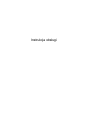 1
1
-
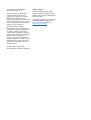 2
2
-
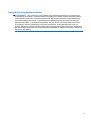 3
3
-
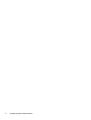 4
4
-
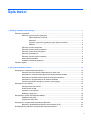 5
5
-
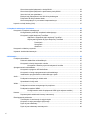 6
6
-
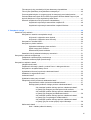 7
7
-
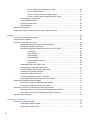 8
8
-
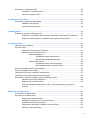 9
9
-
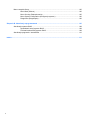 10
10
-
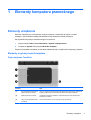 11
11
-
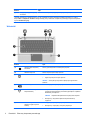 12
12
-
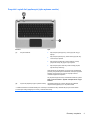 13
13
-
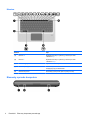 14
14
-
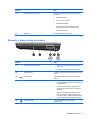 15
15
-
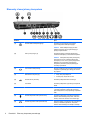 16
16
-
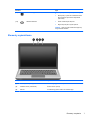 17
17
-
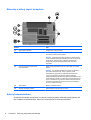 18
18
-
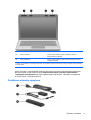 19
19
-
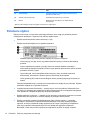 20
20
-
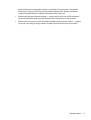 21
21
-
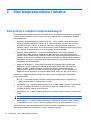 22
22
-
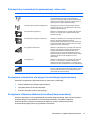 23
23
-
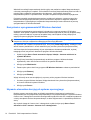 24
24
-
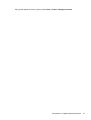 25
25
-
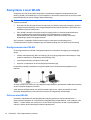 26
26
-
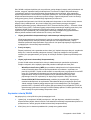 27
27
-
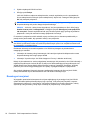 28
28
-
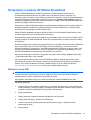 29
29
-
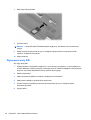 30
30
-
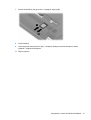 31
31
-
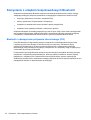 32
32
-
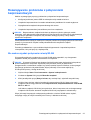 33
33
-
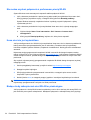 34
34
-
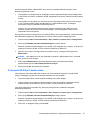 35
35
-
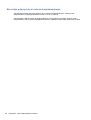 36
36
-
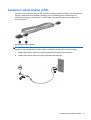 37
37
-
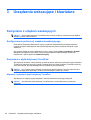 38
38
-
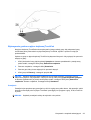 39
39
-
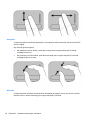 40
40
-
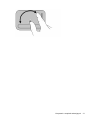 41
41
-
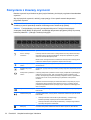 42
42
-
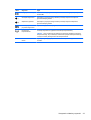 43
43
-
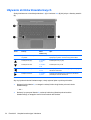 44
44
-
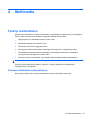 45
45
-
 46
46
-
 47
47
-
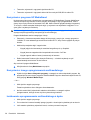 48
48
-
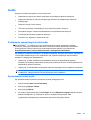 49
49
-
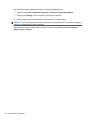 50
50
-
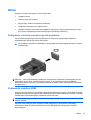 51
51
-
 52
52
-
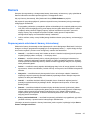 53
53
-
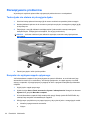 54
54
-
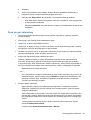 55
55
-
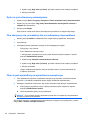 56
56
-
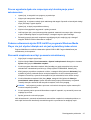 57
57
-
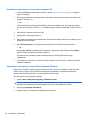 58
58
-
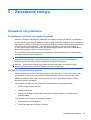 59
59
-
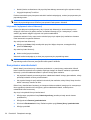 60
60
-
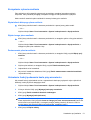 61
61
-
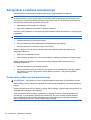 62
62
-
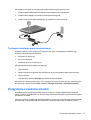 63
63
-
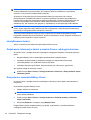 64
64
-
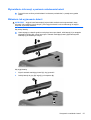 65
65
-
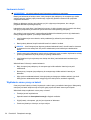 66
66
-
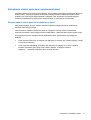 67
67
-
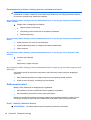 68
68
-
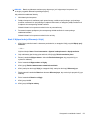 69
69
-
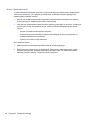 70
70
-
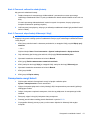 71
71
-
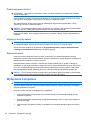 72
72
-
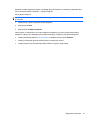 73
73
-
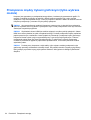 74
74
-
 75
75
-
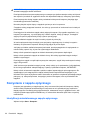 76
76
-
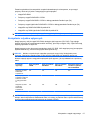 77
77
-
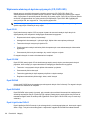 78
78
-
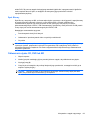 79
79
-
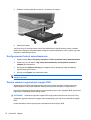 80
80
-
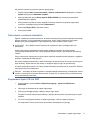 81
81
-
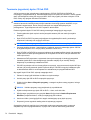 82
82
-
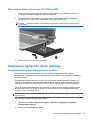 83
83
-
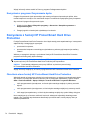 84
84
-
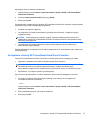 85
85
-
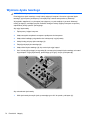 86
86
-
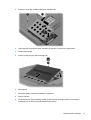 87
87
-
 88
88
-
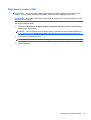 89
89
-
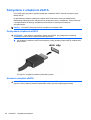 90
90
-
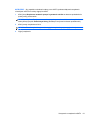 91
91
-
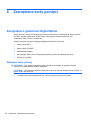 92
92
-
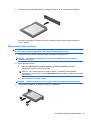 93
93
-
 94
94
-
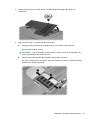 95
95
-
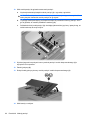 96
96
-
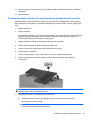 97
97
-
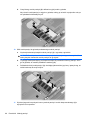 98
98
-
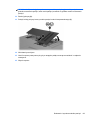 99
99
-
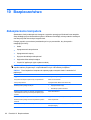 100
100
-
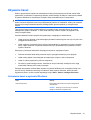 101
101
-
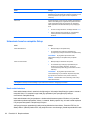 102
102
-
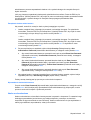 103
103
-
 104
104
-
 105
105
-
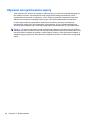 106
106
-
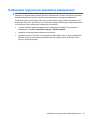 107
107
-
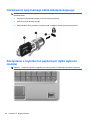 108
108
-
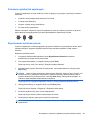 109
109
-
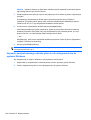 110
110
-
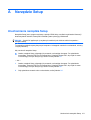 111
111
-
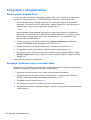 112
112
-
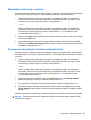 113
113
-
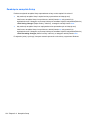 114
114
-
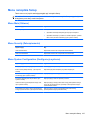 115
115
-
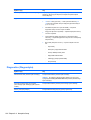 116
116
-
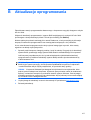 117
117
-
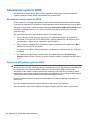 118
118
-
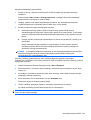 119
119
-
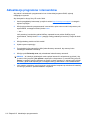 120
120
-
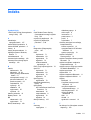 121
121
-
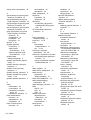 122
122
-
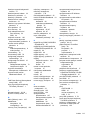 123
123
-
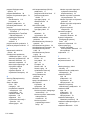 124
124
-
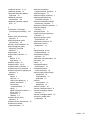 125
125
-
 126
126
HP Pavilion dv3-4100 Entertainment Notebook PC series Instrukcja obsługi
- Typ
- Instrukcja obsługi
- Niniejsza instrukcja jest również odpowiednia dla
Powiązane artykuły
-
HP Pavilion dv3-4100 Entertainment Notebook PC series Instrukcja obsługi
-
HP Pavilion dv6-3100 Entertainment Notebook PC series Instrukcja obsługi
-
HP Pavilion dv6-3100 Entertainment Notebook PC series Instrukcja obsługi
-
HP Pavilion dm4-1300 Entertainment Notebook PC series Instrukcja obsługi
-
HP Pavilion dv7-4200 Entertainment Notebook PC series Instrukcja obsługi
-
HP Pavilion dv7-4200 Entertainment Notebook PC series Instrukcja obsługi
-
HP Pavilion dm1-3000 Entertainment Notebook PC series Instrukcja obsługi
-
HP Pavilion dv7-6b00 Entertainment Notebook PC series Instrukcja obsługi
-
HP ProBook 4520s Notebook PC Instrukcja obsługi
-
HP ProBook 4520s Notebook PC Instrukcja obsługi